设置桌面字体大小 如何调整Windows桌面字体的大小
更新时间:2023-11-03 15:57:37作者:xtliu
设置桌面字体大小,随着电脑使用的普及,我们对于桌面字体的大小要求也越来越高,在Windows操作系统下,调整桌面字体的大小可以让我们更舒适地使用电脑。无论是因为视力问题还是个人喜好,调整字体大小都是一项简单而实用的操作。通过设置我们可以根据自己的需求,增大或减小桌面字体的大小,以获得更好的阅读体验。接下来我们将介绍如何调整Windows桌面字体的大小,让您的电脑使用更加便捷和舒适。
具体步骤:
1.在电脑桌面空白处点击右键,从弹出的右键菜单中选择“个性化”。
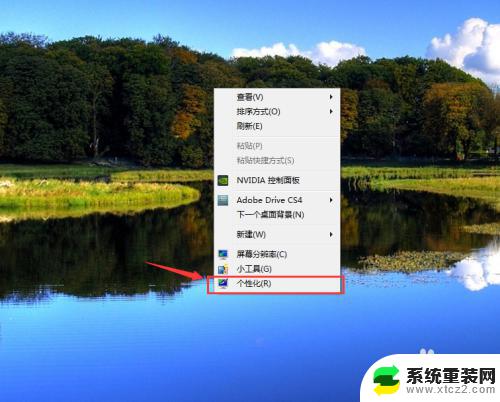
2.在弹出的个性化窗口中选择“显示”选项。
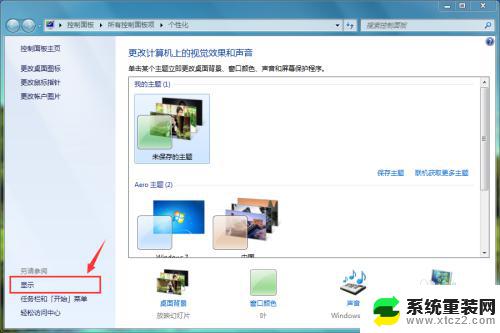
3.在弹出的显示参数中设置有三个参数选项:较小--这具选项是系统默认的选项,也就是说选择此选项。字体按照本来大小显示,既不放大,也不缩小;中等--此选项会把字体的字号放大到125%;较大--此选项会将字体的字号放大到150%。
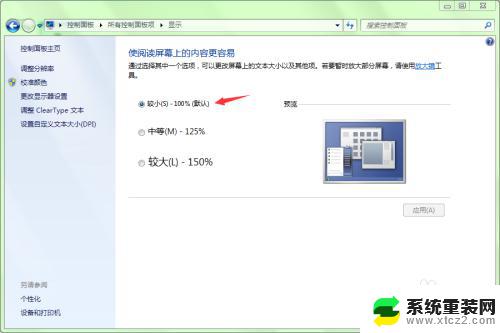
4.当我们选择了后面两项中的任何一项后,在下面会的一段文字提示。如果你觉得能接受提示中可能会出现的问题,单击“应用”按钮即可。
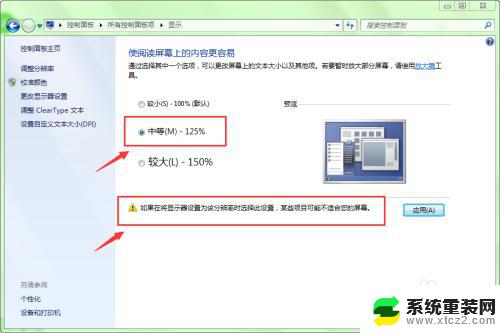
5.单击应用按钮后,又会弹出一个提示框。提示“你必须注销计算机才能应用这引些更改”。如果你想让应用立即生效,单击“立即注销”按钮。
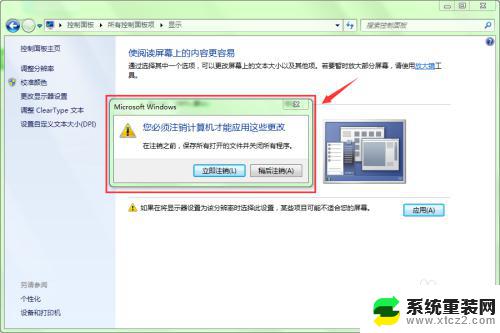
6.注销后,我们可以看到桌面字体的字号已经变大了。

以上是设置桌面字体大小的全部内容,需要的用户可以根据此步骤进行操作,希望能对大家有所帮助。
设置桌面字体大小 如何调整Windows桌面字体的大小相关教程
- 怎么调微信里的字体大小 微信字体如何调整大小
- 网页怎么调整字体大小 电脑网页字体大小如何调整
- 微信里面的字体大小在哪里调的 微信聊天字体怎么调整大小
- 如何将电脑桌面上的字体变小一点 电脑桌面字体变小的设置
- 电脑屏幕怎么调字体大小 电脑字体大小设置方法
- wps艺术字如何可以设置字体大小 wps艺术字字体大小如何设置
- oppoa56字体大小怎么设置 OPPO手机怎么改变字体大小
- 哔哩哔哩字体大小怎么设置 bilibili手机版字体调大方法
- 微信里怎么调字体大小 微信文字大小设置技巧
- 电脑微信可以调整字体大小 电脑版微信如何调大字体
- 联想笔记本怎样连耳机 联想小新蓝牙耳机连接方法
- 笔记本的显卡怎么看 笔记本电脑显卡怎么选择
- u盘满了导致无法使用 U盘容量已满无法打开
- 电脑锁屏时间短怎么弄时长 电脑锁屏时间调整
- 电脑桌面自动排序怎么设置 桌面图标排序方式设置方法
- 电脑程序停止工作怎么修复 电脑出现该程序已停止工作如何解决
电脑教程推荐